CAD怎样绘制出多段线?
设·集合小编 发布时间:2023-02-14 11:06:23 964次最后更新:2024-03-08 10:23:47
AutoCAD是非常不错的精确绘图软件,我们可以使用各种命令进行绘制图纸。在软件中多段是由相连的直线和圆弧曲线组成的, 能够在直线与圆弧之间来回切换。并且我们可以根据自己的需求,设置多段线的宽度,那么CAD怎样绘制出多段线?其实并不复杂,小白可能无法快速的上手,下面就来告诉大家简单的操作方法吧!
工具/软件
电脑型号:联想(lenovo)天逸510s; 系统版本:Windows7; 软件版本:CAD2014
方法/步骤
第1步
在菜单栏依次选择【默认】》【绘图】》【多线段】选项。
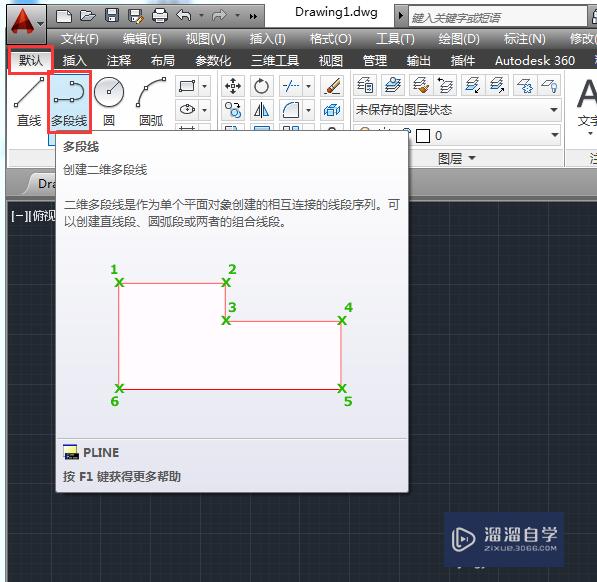
第2步
根据提示,指定线段起点和终点即可完成绘制。
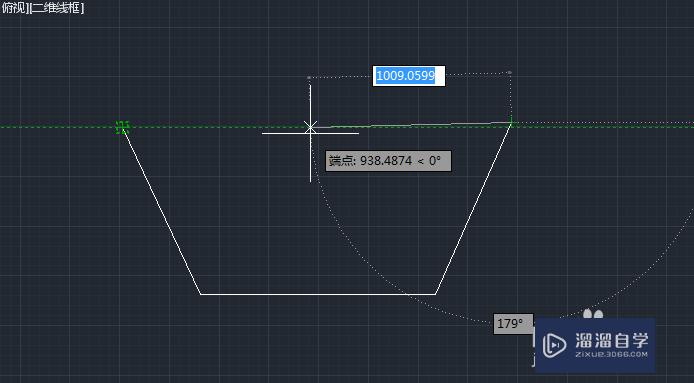
第3步
用户也可在命令行中输入“pl”后按回车键,也可以绘制多段线。

第4步
输入命令“pl”按回车后,在绘图区中指定多段线起点和下一端点位置,并在命令行中输入“a”,切换至圆弧状态,移动鼠标,指定圆弧另一端点。

第5步
在命令行中输入“w”,并将起点宽度设为0,终点宽度设为50,绘制圆弧,然后再次输入“l”切换至直线状态,绘制直线段。

第6步
在命令行中输入“w”,将起点宽度设为50,终点宽度设为0。然后输入“c”闭合该图形,以完成该图形的绘制。

温馨提示
以上就是关于“CAD怎样绘制出多段线?”全部内容了,小编已经全部分享给大家了,还不会的小伙伴们可要用心学习哦!虽然刚开始接触CAD软件的时候会遇到很多不懂以及棘手的问题,但只要沉下心来先把基础打好,后续的学习过程就会顺利很多了。想要熟练的掌握现在赶紧打开自己的电脑进行实操吧!最后,希望以上的操作步骤对大家有所帮助。
- 上一篇:CAD如何画圆弧?
- 下一篇:CAD中如何使用分解命令?
相关文章
广告位


评论列表